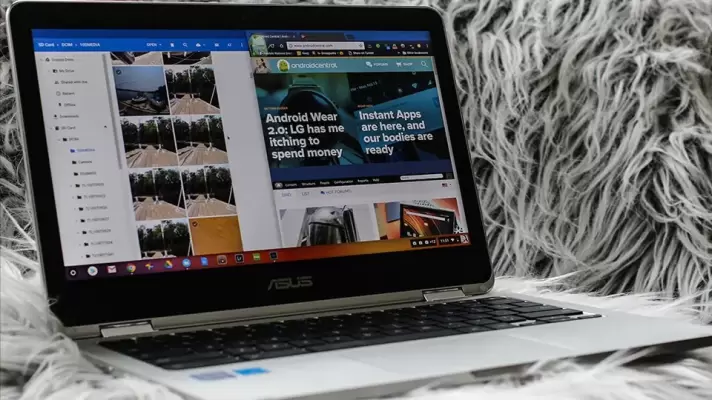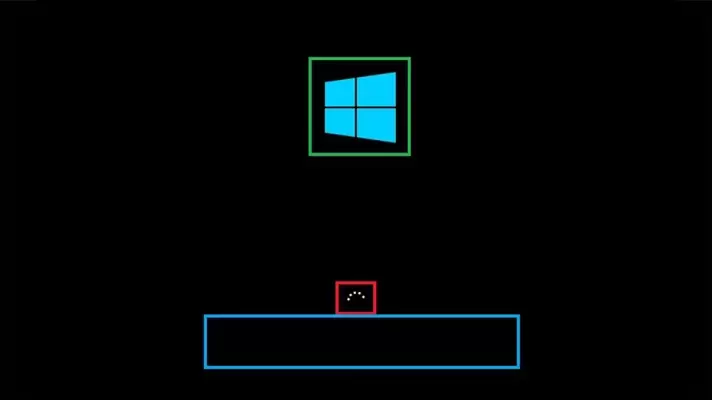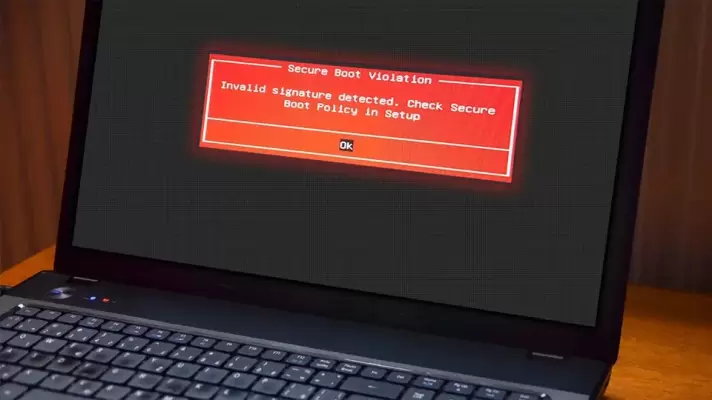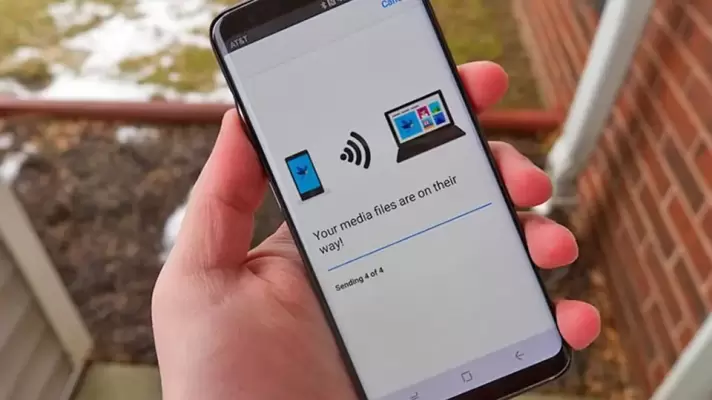یکی از راههای افزایش سرعت عمل نرمافزارهای ماشین مجازی، استفاده کردن از تکنولوژیهای مجازیسازی پیشرفتهتر مثل Hyper-V است. ماشین مجازی یا Virtual Machine نرمافزاری است که برای اجرا کردن سیستم عاملی درون سیستم عامل دیگر، مثل لینوکس در ویندوز یا مکاواس در ویندوز به کار میرود و در حقیقت سختافزار یک کامپیوتر را شبیهسازی میکند. برای بهبود عملکرد ماشین مجازی میتوان از توانمندیهای سختافزاری که در CPU برای این کار پیشبینی شده، استفاده کرد.
در محیط ویندوز میتوان Hyper-V مایکروسافت را فعال کرد تا ماشین مجازی دسترسی مستقیم و بهینهتری به سختافزار داشته باشد. طبعاً Hyper-V برای همهی کاربران مفید نیست و در حالت پیشفرض غیرفعال است. در این مقاله روش فعال کردن Hyper-V در ویندوز را بررسی میکنیم. با ما باشید.